Jak změnit pořadí vrstev v Prezentacích Google
Povaha a přetahování organizačních prvků na snímku v Prezentacích Google může vytvořit situaci, kdy se objekt snímku skryje jiným objektem. To lze často vyřešit pouhým přesunutím těchto objektů tak, aby se nepřekrývaly, ale můžete mít něco, například textové pole, které byste chtěli zobrazit nad něčím jiným.
Naštěstí Google Slides umožňuje spravovat pořadí vašich snímků jako vrstev, což vám umožní vybrat, které prvky se budou zobrazovat nad ostatními prvky. Náš tutoriál níže vám ukáže, jak změnit úroveň vrstvy objektu v Prezentacích Google, abyste mohli určit, který objekt je nahoře.
Jak přenést vrstvu Prezentací Google dopředu
Kroky v tomto článku byly provedeny ve verzi prohlížeče Google Chrome pro počítače. Tato příručka vám ukáže, jak upravit úrovně překrývajících se objektů snímku. Konkrétním příkladem, který v tomto článku používáme, je textové pole, které chcete umístit na horní část obrázku, ale obrázek v současné době skrývá část textu.
Krok 1: Přihlaste se na Disk Google a otevřete prezentaci obsahující objekty snímku, které chcete změnit.
Krok 2: Vyberte objekt snímku, jehož vrstvu chcete upravit.

Krok 3: Vyberte kartu Uspořádat v horní části okna.
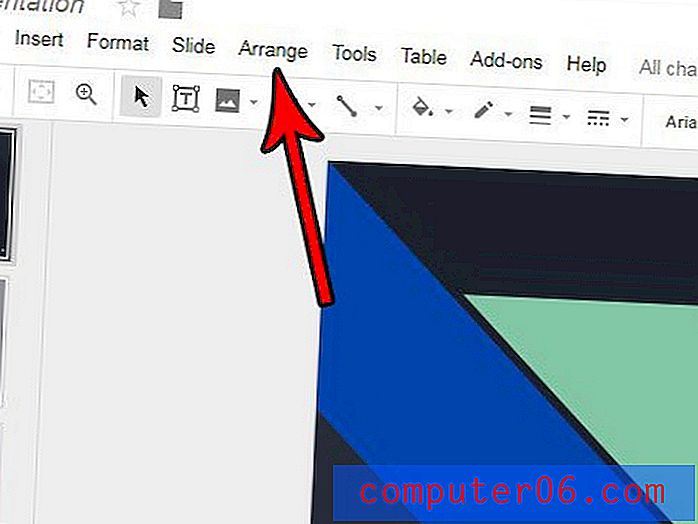
Krok 4: Vyberte možnost Objednat a poté klepněte na akci, kterou chcete provést. Pokud je objekt aktuálně skrytý jinou vrstvou, vyberte možnost Přenést dopředu . Pokud chcete vrstvu umístit za jiný objekt, vyberte možnost Odeslat zpět .
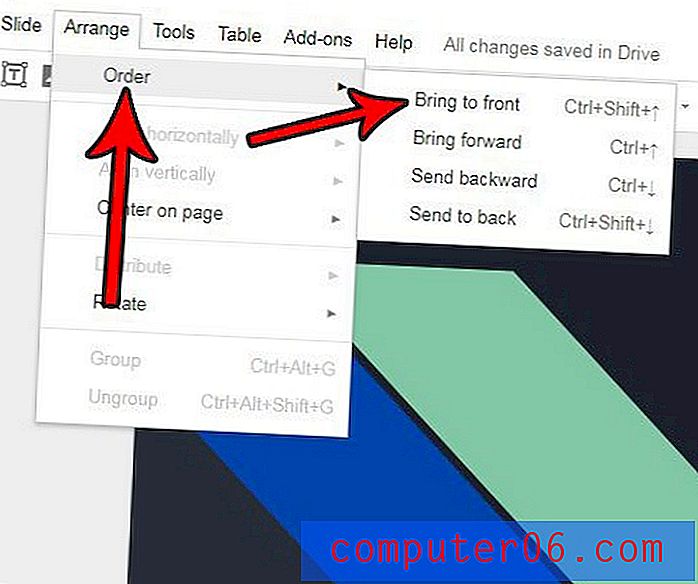
Vyžaduje obrázek ve vaší prezentaci nějaké úpravy? Zjistěte, jak oříznout obrázek v Prezentacích Google, pokud obsahuje prvky, které ve snímku nechcete použít.



